![2025 iPhone in DFU-Modus/wiederherstellungmodus versetzen [Videoanleitung]](https://mnd-assets.mynewsdesk.com/image/upload/ar_16:9,c_fill,dpr_auto,f_auto,g_xy_center,q_auto:good,w_746,x_89,y_94/rsqou7i3zo852415l7jo9y)
Pressemitteilung -
2025 iPhone in DFU-Modus/wiederherstellungmodus versetzen [Videoanleitung]
Der DFU-Modus (Device Firmware Update) ermöglicht es, die iOS-Version eines iPhones zu aktualisieren oder herunterzustufen. Im Gegensatz zum normalen Wiederherstellungsmodus wird im DFU-Modus der iBoot-Prozess umgangen, was ein Downgrade der aktuellen Firmware ermöglicht. In diesem Artikel werden Fragen wie „Was ist der DFU-Modus?“ und „Wie versetzt man ein iPhone in den DFU-Modus?“ beantwortet. Außerdem wird erklärt, wie ein iPhone oder iPad in den DFU-Modus versetzt werden kann – auch ohne Power-Taste.
Schritt für Schritt: So versetzen Sie das iPhone in den DFU-Modus
Stellen Sie sicher, dass Sie iTunes auf die neueste Version aktualisiert haben. Beenden Sie iTunes sofort danach. Um Ihr iPhone in den DFU-Modus zu versetzen, folgen Sie den folgenden Schritten.
iPhone 8 oder Neuer in den DFU-Modus versetzt
- Schließen Sie Ihr iPhone 16/15/14 oder iPhone 8 an Ihren Mac oder PC an und öffnen Sie iTunes.
- Halten Sie die Einschalttaste 3 Sekunden lang gedrückt. Halten Sie die Taste „Lautstärke verringern“ gedrückt, während Sie die Einschalttaste gedrückt halten.
- Lassen Sie die Ein/Aus-Taste los, aber halten Sie die Taste zum Verringern der Lautstärke für etwa 5 Sekunden gedrückt. Wenn der Bildschirm schwarz bleibt, sollte sich Ihr iPhone jetzt im DFU-Modus befinden.
iPhone 7/7 Plus in den DFU-Modus versetzt
- Schließen Sie Ihr iPhone an Ihren Computer an und öffnen Sie iTunes.
- Halten Sie die Tasten „Ein/Aus“ und „Lautstärke verringern“ einige Sekunden lang gedrückt. Lassen Sie die „Power“-Taste los, halten Sie aber die „Lautstärke verringern“-Taste weiterhin gedrückt.
- Wenn der Bildschirm schwarz bleibt, sollte sich Ihr iPhone 7 jetzt im DFU-Modus befinden.
iPhone 6 oder früher in den DFU-Modus versetzt
- Schließen Sie Ihr iPhone an Ihren Computer an und öffnen Sie iTunes.
- Halten Sie nun die „Home“- und die „Power“-Taste für etwa 10 Sekunden gedrückt. Lassen Sie die „Power“-Taste los und halten Sie die „Home“-Taste weiterhin gedrückt.
- Lassen Sie die Home-Taste oder die Taste zum Verringern der Lautstärke los. Das Display Ihres iPhones wird komplett schwarz, wenn Sie erfolgreich in den DFU-Modus gewechselt haben.
Lesen Sie dazu: Was ist der Unterschied zwischen Wiederherstellungsmodus und DFU-Modus
Wie man mit Tenorshare Reiboot schnell aus dem DFU-Modus kommt
Was ist, wenn Sie im DFU-Modus feststecken und Ihr iPhone nicht mehr reagiert? Mit einem ausgezeichneten Tool wie Tenorshare ReiBoot, können Sie es leicht beheben, wenn ihr iPhone auf dem DFU-Modus stecken bleibt und das Ganze ohne Datenverlust.
Lassen Sie uns durch die detaillierte Anleitung auf Tenorshare ReiBoot eingehen, um das iPhone bleibt auf DFU-Modus stecken Problem zu beheben.
- Laden Sie ReiBoot auf Ihren Mac oder Windows-Computer herunter und führen Sie es aus. Schließen Sie Ihr iPhone an und es wird erkennen, dass sich Ihr iPhone im DFU-Modus befindet. Gehen Sie einfach zurück zur Startseite, um die Reparatur zu starten.
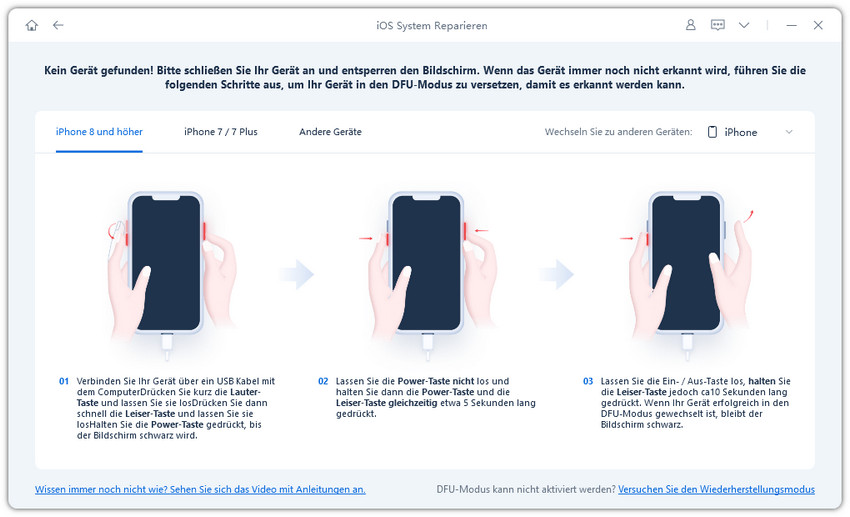
- Klicken Sie nun auf die Schaltfläche „Start“ auf dem Startbildschirm.

- Klicken Sie anschließend auf „Standardreparatur“, um fortzufahren. Nachdem Sie darauf geklickt haben, werden Sie aufgefordert, das Firmware-Paket herunterzuladen, folgen Sie einfach den Anweisungen.

- Nachdem die Firmware heruntergeladen wurde, klicken Sie auf „Standardreparatur starten“. Warten Sie für ein paar Sekunden, Ihr iPhone wird aus dem DFU-Modus erfolgreich herauskommen.



